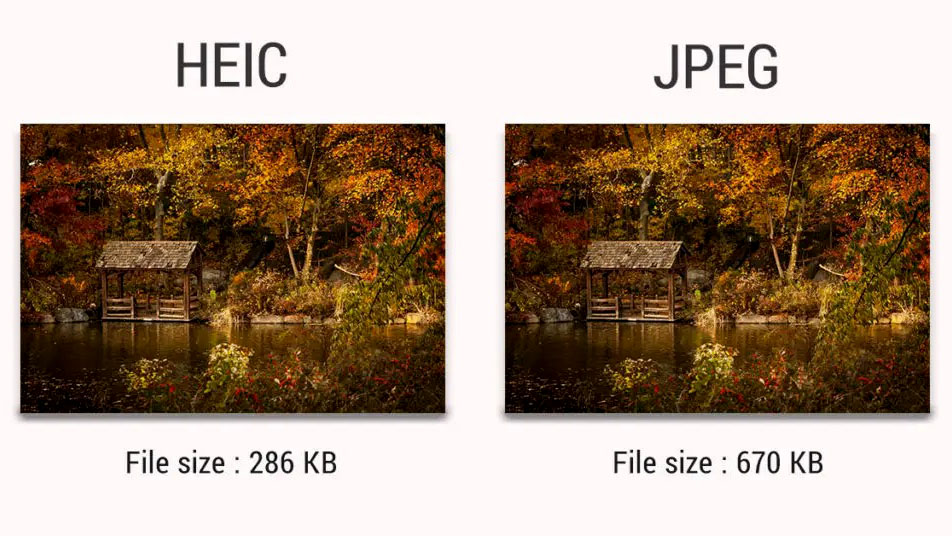Cũng giống như các thiết bị công nghệ khác, Macbook được xem là là “vật bất ly thân” đối với nhiều người. Mất chiếc máy Mac không những khiến bạn đau buồn mà việc mất đi dữ liệu có trong thiết bị này còn nghiêm trọng hơn. Vậy bạn cần làm gì khi bị mất chiếc máy Mac yêu quý?
Đừng quá lo lắng, có nhiều cách để lấy lại thiết bị, vì vậy đừng vội từ bỏ hy vọng. Hãy cùng tekzone.vn tham khảo các Cách xử lý khi bị mất Macbook.
Mục lục
- Điều gì có thể xảy ra với máy Mac ?
- Các biện pháp phòng ngừa cơ bản để giữ an toàn cho máy Mac
- Đặt mật khẩu mạnh
- Thay đổi mật khẩu thường xuyên
- Đừng để máy Mac được mở khóa
- Thêm nhiều người dùng thay vì sử dụng một tài khoản
- Đặt máy Mac ở chế độ khóa khi không sử dụng
- Sử dụng Passkeys
- Ngăn chặn việc cấp quyền truy cập quản trị cho nhiều người dùng
- Mã hóa File
- Bật Find My
- Đính kèm AirTag nếu có
- Bật Thông Báo Khi máy nằm ở ngoài bán kính cho phép
- 4 cách để khôi phục máy Mac bị đánh cắp
- Thiết lập an toàn cho máy Mac là điều cần thiết
- Câu hỏi thường gặp về Giữ an toàn cho máy Mac và Khôi phục MacBook bị mất
Điều gì có thể xảy ra với máy Mac ?
Bạn phải chuẩn bị tâm lý về việc kẻ đánh cắp máy Mac sẽ bán lại hoặc xóa sạch dữ liệu cũng như khôi phục cài đặt gốc. Vào tay những người xấu, máy Mac cũng có thể trở thành phương tiện cho các hoạt động phi đạo đức và giao dịch bất hợp pháp. Vậy bạn hãy tham khảo các biện pháp phòng ngừa cơ bản để giữ an toàn cho máy Mac ngay sau đây.
Các biện pháp phòng ngừa cơ bản để giữ an toàn cho máy Mac
Kích hoạt tất cả các cài đặt bảo mật quan trọng là điều quan trọng nhất để giữ máy Mac trong tay an toàn của Apple, ngay cả khi điều tồi tệ nhất xảy đến. Mặc dù hầu hết các cài đặt đều khá cơ bản nhưng chắc chắn chúng sẽ hữu ích cho bạn.
Đặt mật khẩu mạnh
Mật khẩu mạnh là cách dễ nhất để bảo vệ máy Mac khỏi các cuộc tấn công nhanh chóng. Bạn càng giữ mật khẩu mạnh thì càng mất nhiều thời gian để bẻ khóa. Password managers là công cụ hữu ích nếu bạn gặp khó khăn trong việc ghi nhớ mật khẩu. Mật khẩu dạng “1234567890”, “ABCDEFGHIJ” hoặc tên thú cưng hiện đã không còn phù hợp và an toàn trong thời đại Internet hiện đại.
Bạn cũng có thể sử dụng công cụ password generator để tạo ra mật khẩu với các kết hợp ngẫu nhiên của các ký tự chữ và số. Để thay đổi mật khẩu, bạn cần thực hiện theo các bước như sau:
Chọn logo Apple ở góc trên bên trái.
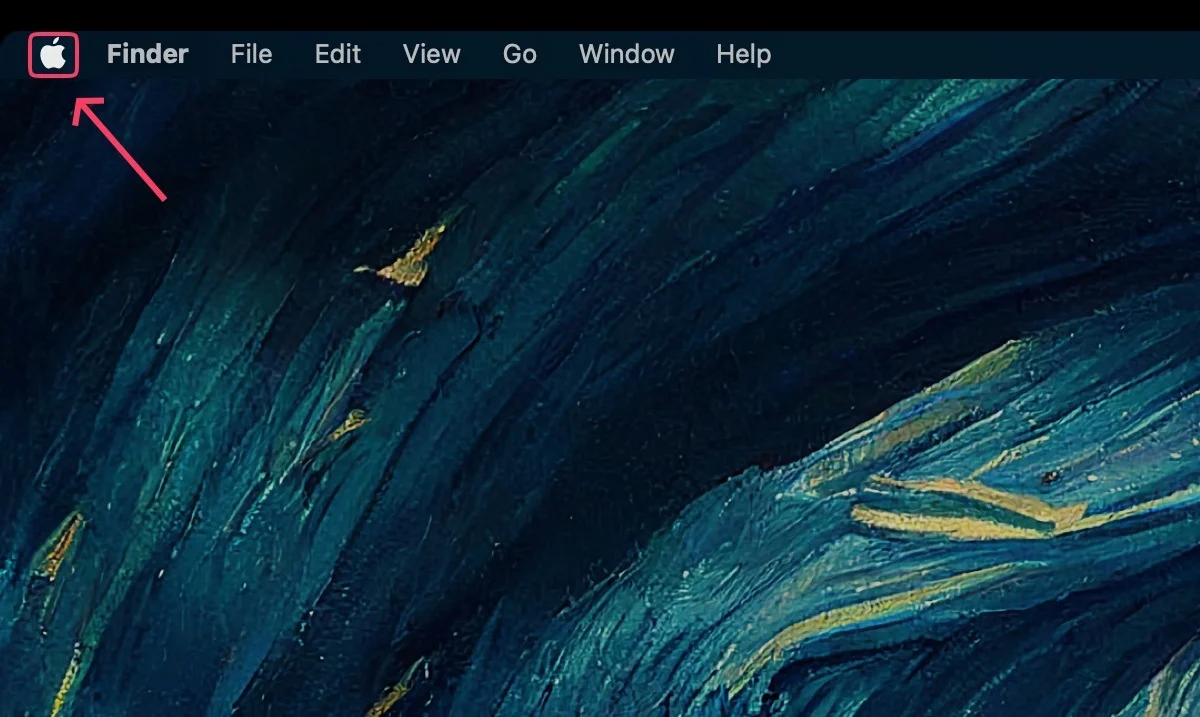
Bấm vào Cài đặt hệ thống .

Chọn TouchID & Mật khẩu .
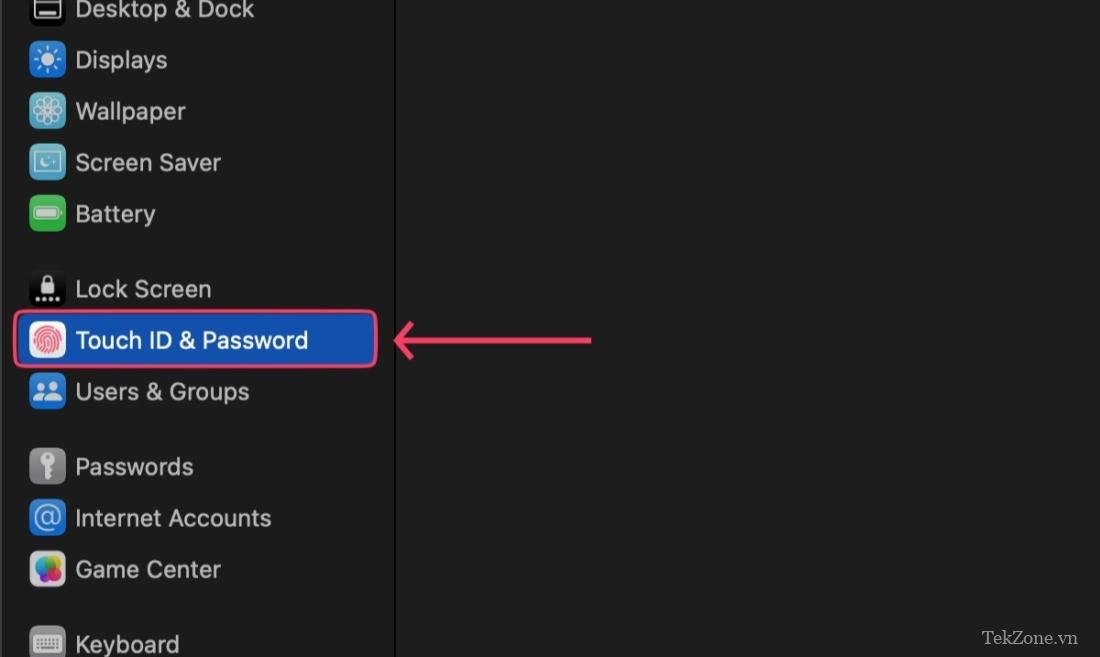
Nhấp vào tùy chọn Thay đổi bên dưới Mật khẩu .

Nhập các thông tin cần thiết theo yêu cầu và đặt mật khẩu mới .
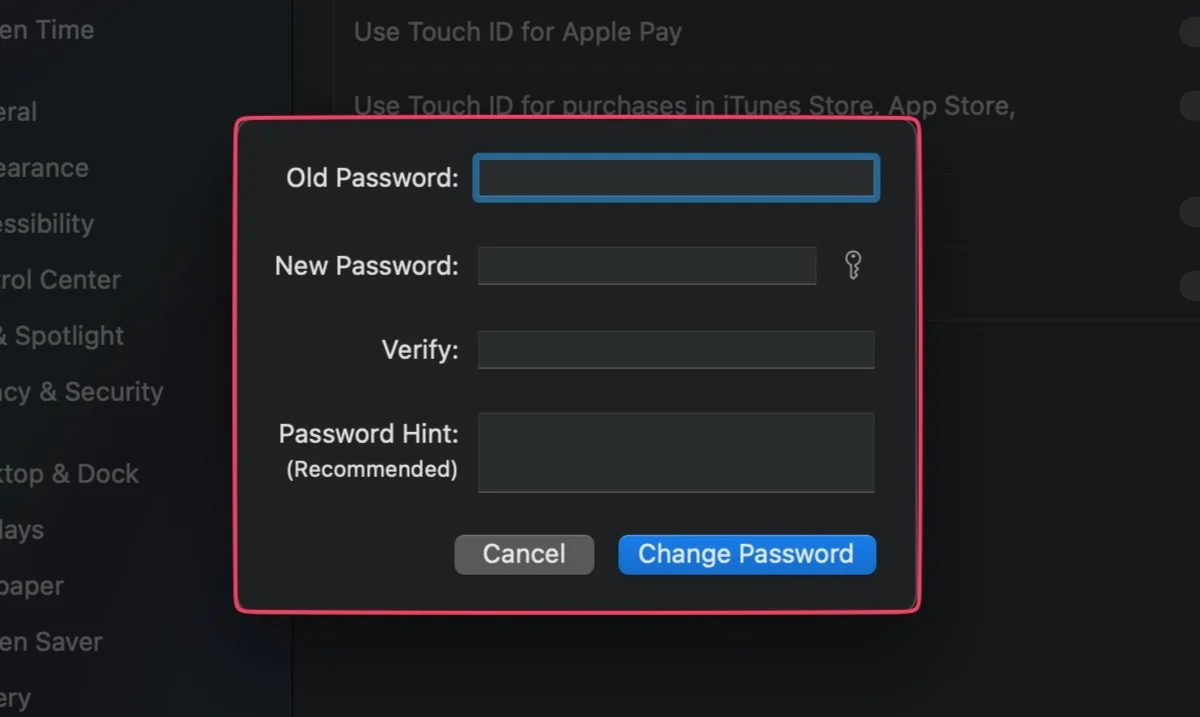
Thay đổi mật khẩu thường xuyên
Đặt mật khẩu chắc chắn chỉ là một phần của bảo mật, điều bạn cần làm tiếp theo là thay đổi nó thường xuyên để giữ an toàn cho máy Mac. Tốt hơn hết, bạn nên nhắc nhở bản thân thay đổi mật khẩu vài tháng một lần.
Đừng để máy Mac được mở khóa
Để MacBook mở khóa cũng có hại như việc mời kẻ trộm vào nhà bạn. Việc máy Mac đã mở khóa sẽ mất tất cả khả năng bảo vệ chính và trở thành mục tiêu dễ dàng cho những người có ý đồ xấu.
Thêm nhiều người dùng thay vì sử dụng một tài khoản
Nếu nhiều người dùng có quyền truy cập vào máy Mac của bạn, ví dụ như gia đình hoặc bạn bè thân thiết, tốt nhất bạn không nên mạo hiểm và tạo một người dùng riêng cho từng thành viên. Bằng cách này, họ cũng sẽ có không gian riêng để làm việc.
Nếu không muốn thiết lập tài khoản chính thức, bạn cũng có thể thiết lập tài khoản khách tạm thời với các tính năng hạn chế. Để thêm nhiều người dùng bạn cần:
Nhấp chuột phải vào logo Apple ở góc trên bên trái.
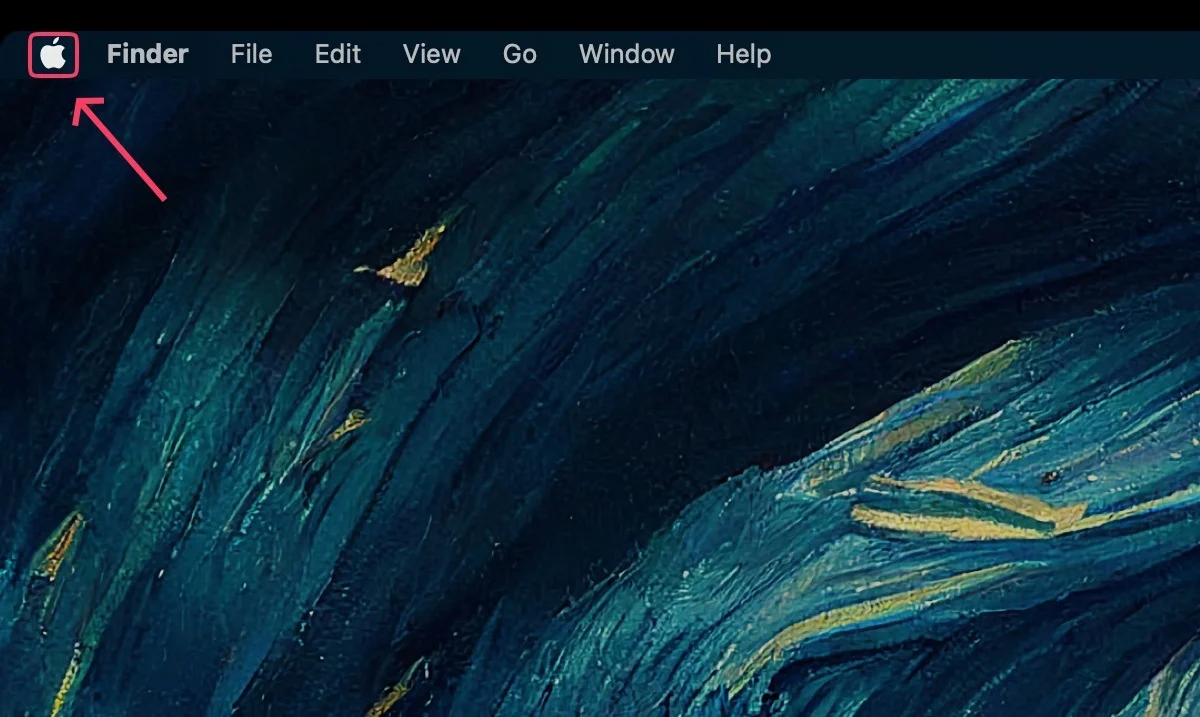
Bấm vào Cài đặt hệ thống .

Trong Người dùng & Nhóm, chọn tùy chọn Thêm tài khoản . Để cho phép thêm người dùng khách, hãy chọn nút ⓘ bên cạnh tùy chọn được đề cập.
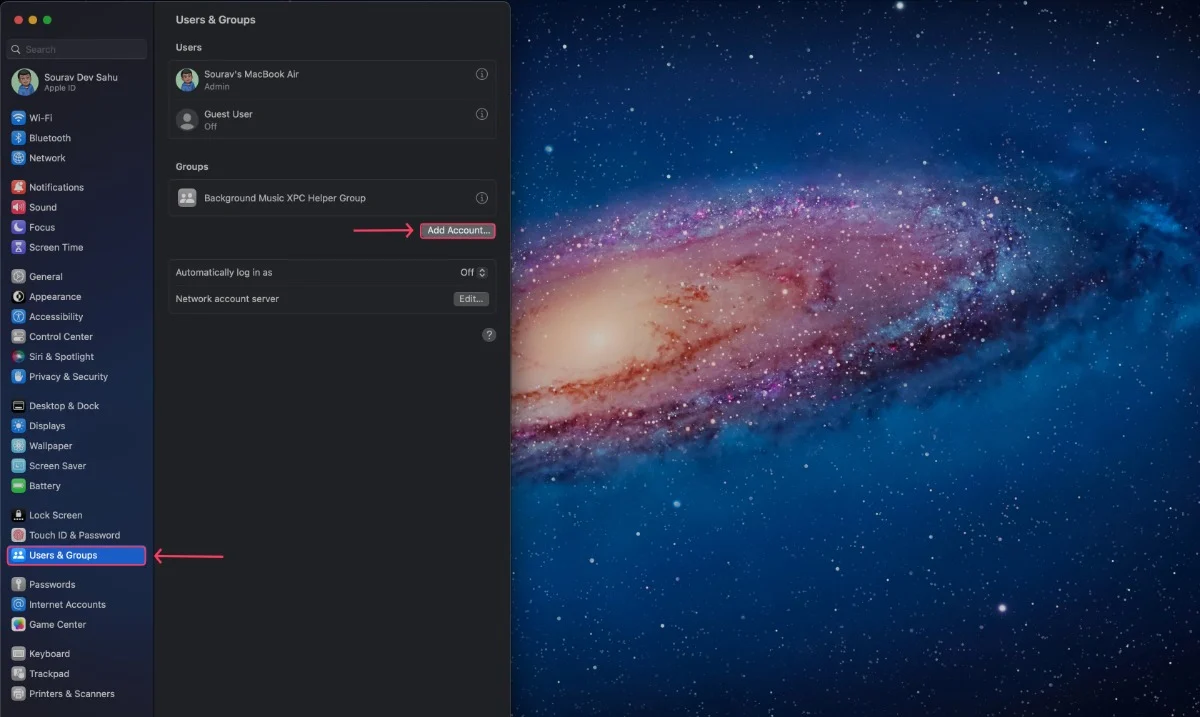
Nhập thông tin chi tiết theo yêu cầu và tạo một tài khoản mới.
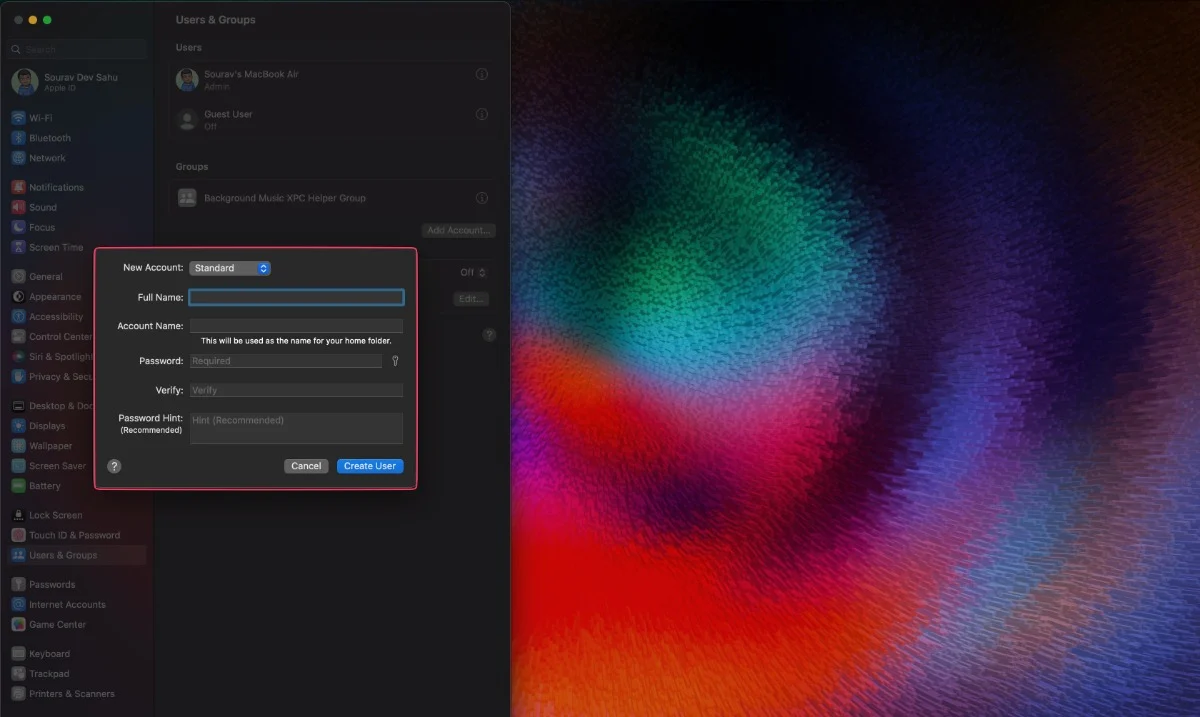
Đặt máy Mac ở chế độ khóa khi không sử dụng
Nếu bạn quên khóa máy Mac trước khi rời đi để thực hiện một việc gì đó, bạn có thể đặt máy tự khóa sau một khoảng thời gian nhất định. Đây là cách thực hiện:
Nhấp vào biểu tượng Apple ở góc trên bên trái.
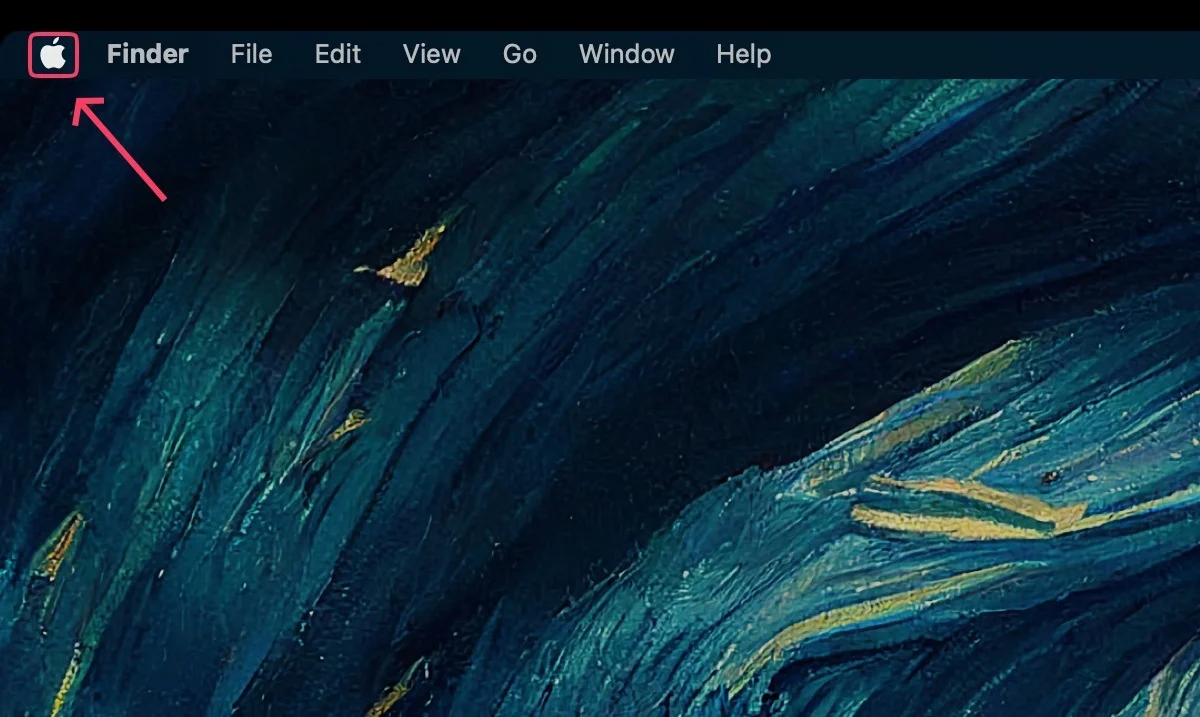
Mở Cài đặt hệ thống .

Cuộn xuống cho đến khi bạn tìm thấy Màn hình Khóa và chọn nó.
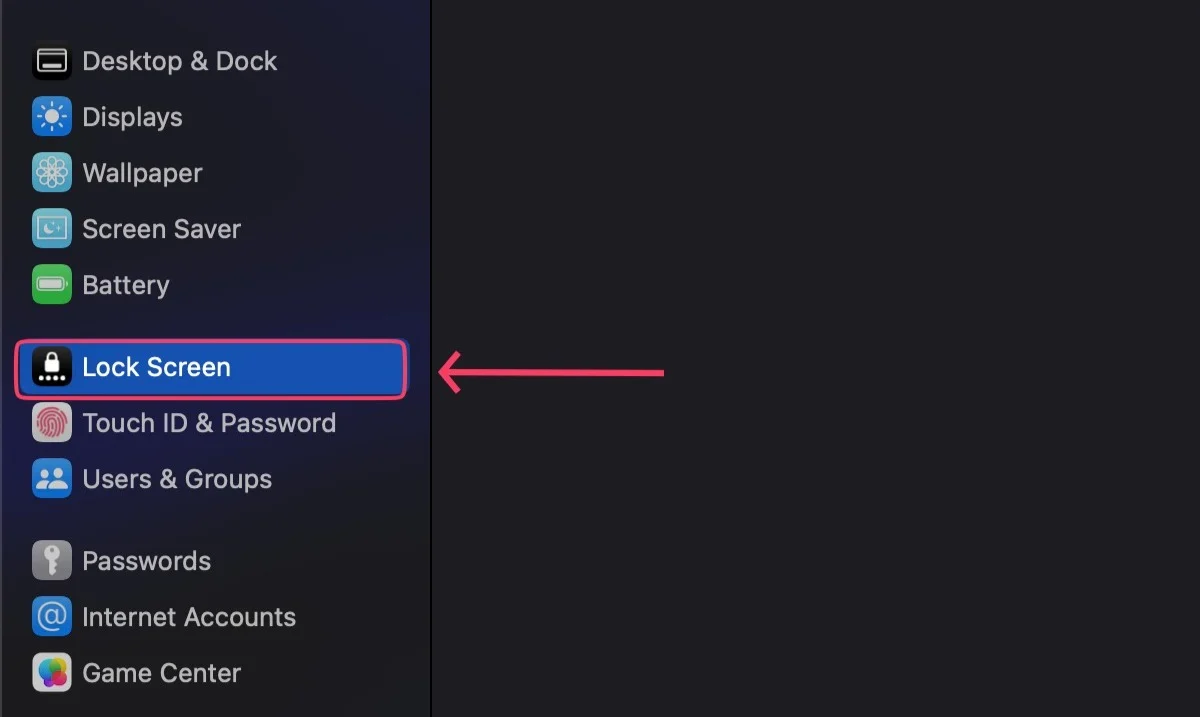
Lúc này, bạn có thể đặt khoảng thời gian theo sở thích . (Chọn khoảng thời gian nhỏ hơn để đảm bảo an ninh tối đa)
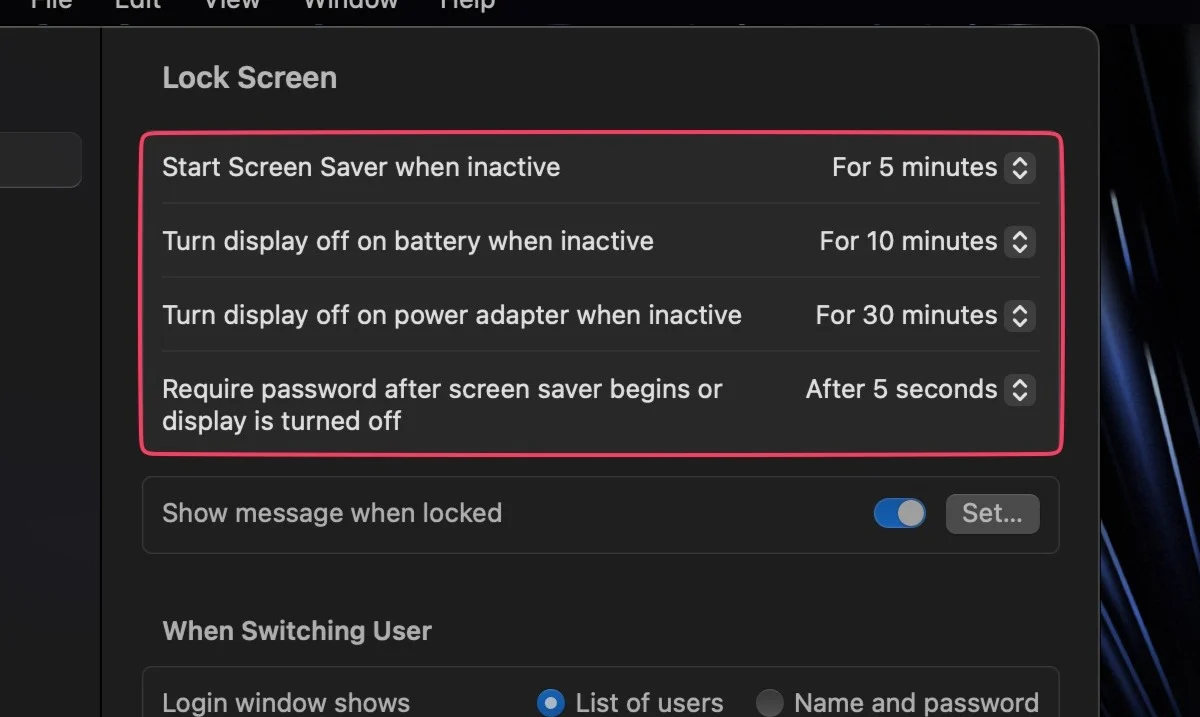
Sử dụng Passkeys
Passkey là một bước phát triển mới trong thế giới công nghệ giúp bạn không cần phải nhớ mật khẩu. Bạn chỉ có thể đăng nhập vào tài khoản của mình bằng FaceID hoặc TouchID. Điều này vô cùng đơn giản và hiệu quả. Phổ biến nhất gần đây đó chính là Google Passkey, nhưng Apple Passkey cũng được nhiều người sử dụng.
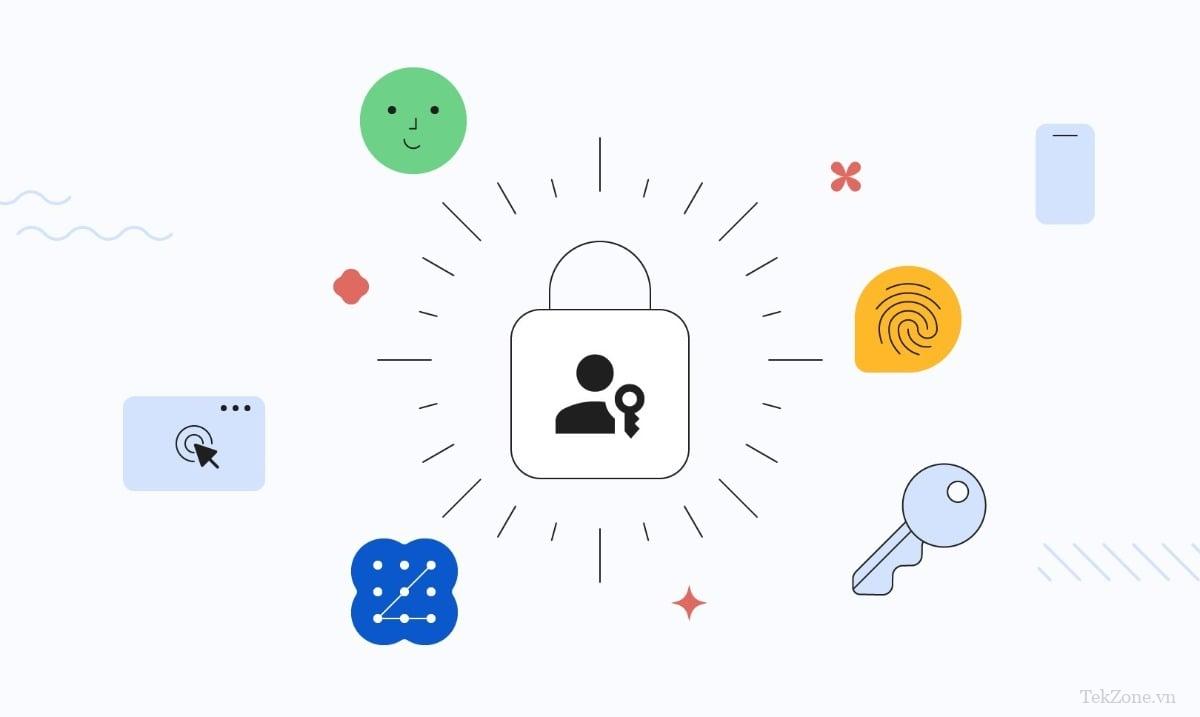
Ngăn chặn việc cấp quyền truy cập quản trị cho nhiều người dùng
Administrator là người có thể cấp quyền truy cập và thay đổi các cài đặt quan trọng của máy Mac. Điều này giải thích tại sao bạn không nên cấp quyền quản trị cho những người dùng máy Mac khác. Khi thiết lập người dùng mới, có một tùy chọn để thu hồi quyền quản trị, vì vậy bạn có thể cân nhắc.
Mã hóa File
Bạn nên khóa các tập tin và tài liệu quan trọng của mình, bất kể thiết bị nào. May mắn thay, máy Mac có phần mềm mã hóa file độc quyền tích hợp sẵn đó là FileVault.
Bật Find My
Find My đã giúp ích được cho nhiều người nhờ khả năng điều hướng bạn đến vị trí thiết bị bị đánh cắp hoặc thất lạc với độ chính xác tuyệt đối. Không chỉ vậy, Find My còn có thể định vị thiết bị ngay cả khi thiết bị đã tắt, bạn có thể đặt lại thiết bị từ xa, xóa nội dung trên thiết bị và thậm chí phát âm thanh.
Find My có sẵn dưới dạng một ứng dụng riêng biệt trên tất cả các thiết bị Apple.
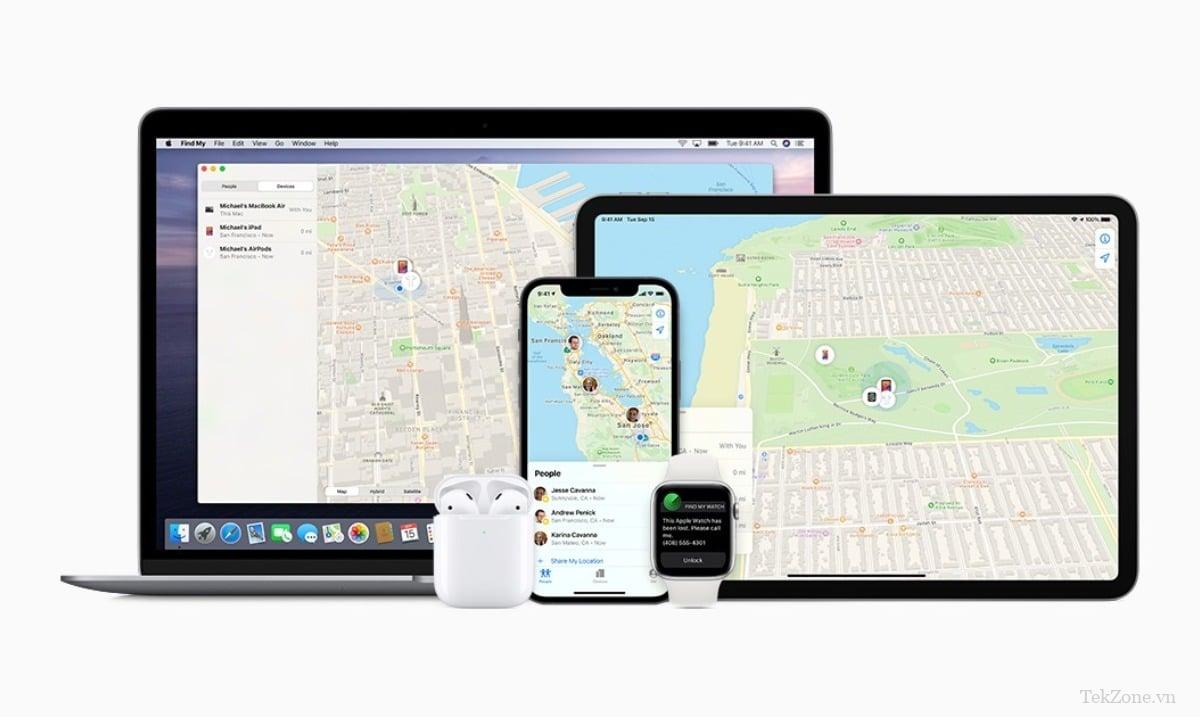
Đính kèm AirTag nếu có
AirTags đưa chức năng Find My lên một tầm cao mới với tính năng theo dõi trực tiếp. AirTag được đính kèm gần như là sự đảm bảo vô điều kiện cho máy Mac vì bạn luôn có thể tìm lại nó trừ khi AirTag bị vô hiệu hóa hoặc bị phá hủy.
Bật Thông Báo Khi máy nằm ở ngoài bán kính cho phép
Tính năng này cảnh báo bạn qua thông báo đẩy khi thiết bị ở ngoài bán kính đặt trước. Nếu có iPhone, bạn có thể bật tính năng này cho thiết bị của mình trong ứng dụng Find My.
4 cách để khôi phục máy Mac bị đánh cắp
Kiểm tra Find My
Sau khi biết máy Mac đã bị mất cắp, bạn nên kiểm tra ngay Find My trên các thiết bị Apple khác mà bạn sở hữu. Ngoài ra, bạn có thể kiểm tra iCloud.com/find để biết vị trí thiết bị của mình. Bạn có thể đặt máy Mac của mình đổ chuông khi nó ở gần để giúp tìm kiếm dễ dàng hơn.
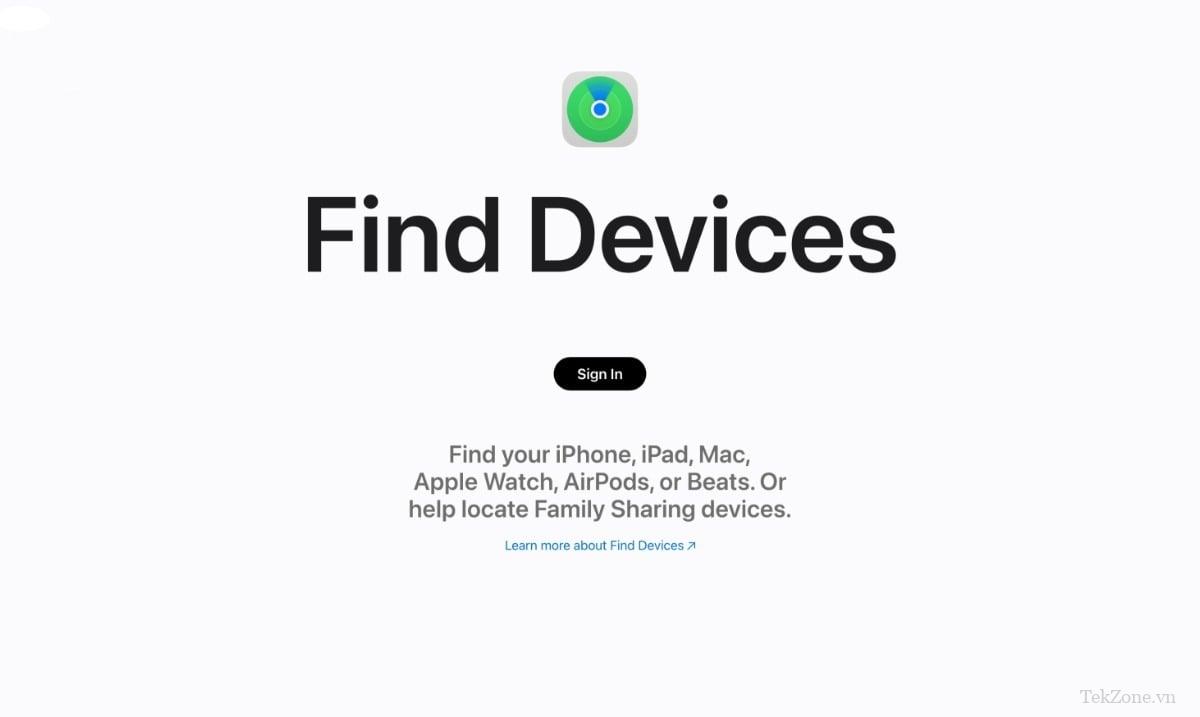
Nếu bạn chưa thiết lập Find My, máy Mac sẽ không xuất hiện trong danh sách thiết bị. Trong trường hợp này, bạn nên thay đổi ngay tất cả mật khẩu của mình và đăng xuất khỏi tất cả các thiết bị.
Đánh dấu là bị mất
Nếu bạn không thể tìm thấy máy Mac của mình bằng Find My, bạn có thể đánh dấu máy Mac là bị mất. Điều này cấm Apple Pay và bạn thậm chí có thể đặt máy Mac của mình hiển thị thông báo tùy chỉnh để ai đó tìm thấy nó có thể liên hệ với bạn.
Mở Find My.
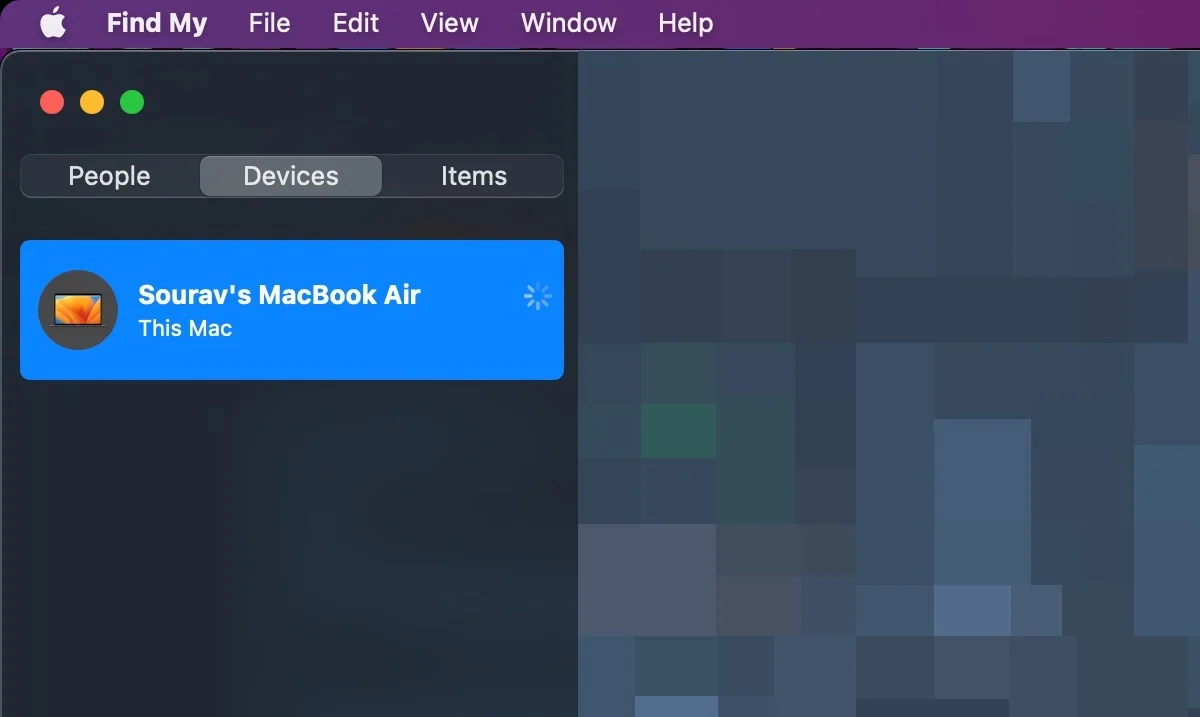
Nhấp chuột phải vào thiết bị và chọn Đánh dấu là bị mất.

Nhấp vào Tiếp tục sau khi xem qua các cảnh báo.
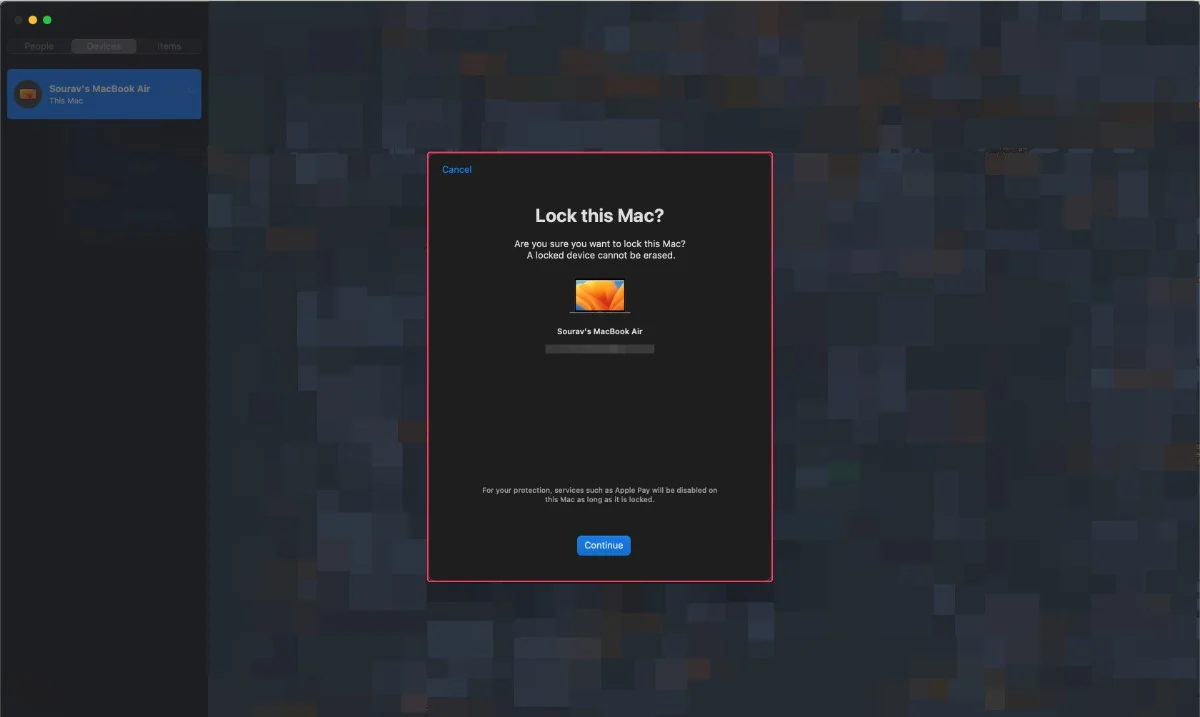
Báo cáo đến Cơ quan Thực thi Pháp luật Địa phương
Giống như bất kỳ tài sản có giá trị nào khác, bạn nên báo cáo với chính quyền địa phương nếu bị mất. Bạn có thể được yêu cầu cung cấp số sê-ri của máy Mac, số này có thể tìm thấy ở mặt sau của máy và trên hộp bên ngoài mà máy Mac đi kèm.
Xóa từ xa máy Mac
Để ngăn chặn việc sử dụng sai trái đối với máy Mac bị mất, tốt nhất bạn nên xóa máy Mac từ xa. Điều này sẽ không thể khôi phục dữ liệu của mình, vì vậy bạn nên sao lưu máy Mac thường xuyên.
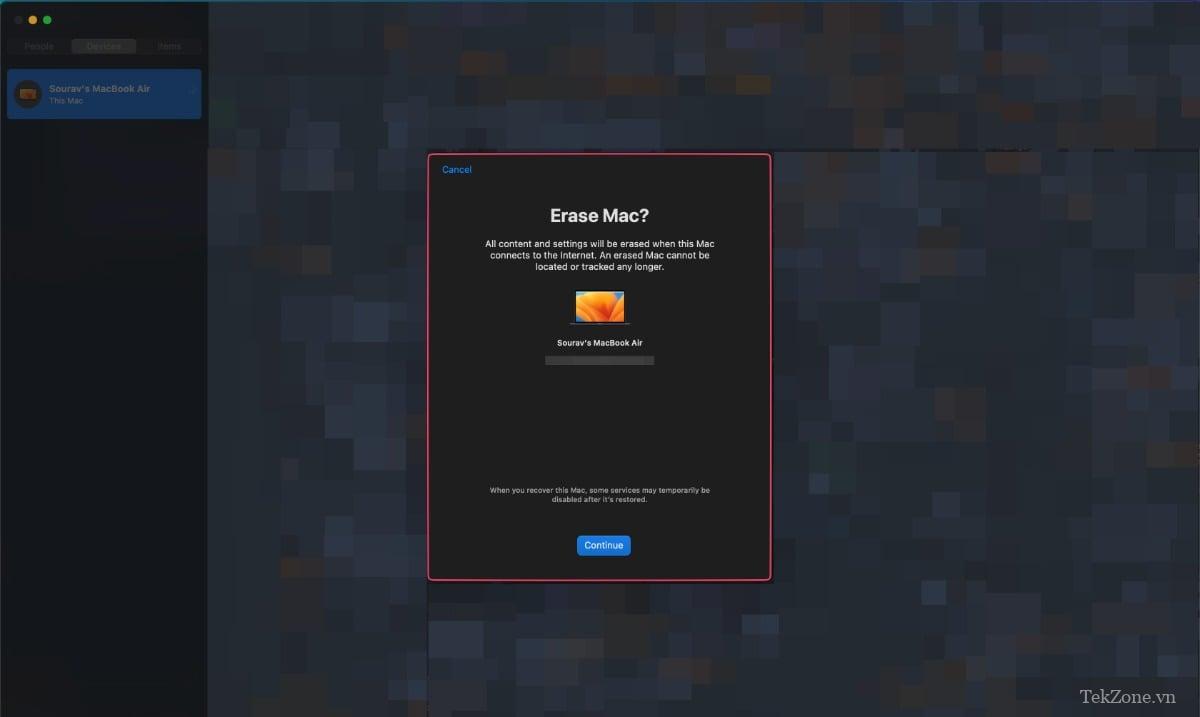
Thiết lập an toàn cho máy Mac là điều cần thiết
Không khó để thiết lập trước những điều trên, đặc biệt vì những biện pháp này có thể hữu ích rất nhiều trong việc tìm kiếm máy Mac bị thất lạc hoặc bị đánh cắp. Nếu bạn thấy bản thân đang gặp khủng hoảng, đừng lãng phí một giây nào mà hãy sử dụng ứng dụng hoặc trang web Find My để tìm kiếm thiết bị và thông báo cho cơ quan thực thi pháp luật địa phương nếu cần.
Câu hỏi thường gặp về Giữ an toàn cho máy Mac và Khôi phục MacBook bị mất
Làm cách nào để ngăn máy Mac bị đánh cắp?
Mặc dù điều này chủ yếu phụ thuộc vào sự thận trọng, nhưng một số biện pháp bảo mật tích cực như thiết lập Find My, sử dụng AirTag và khóa máy Mac khi không được giám sát có thể làm giảm đáng kể khả năng bị trộm.
Bạn cũng nên tạo thói quen duy trì bảo mật online của mình. Điều này bao gồm việc thay đổi mật khẩu thường xuyên và kiểm tra vi phạm dữ liệu bằng các công cụ như Password Checkup của Google .
Nên làm gì nếu máy Mac bị mất?
Thay vì rầu rỉ vì việc máy Mac bị mất, bạn hãy kiểm tra vị trí thiết bị trong ứng dụng Find My trên một thiết bị Apple khác mà bạn sở hữu. Nếu bạn chưa có, hãy truy cập iCloud.com/find và định vị thiết bị trên bản đồ. Nếu cách đó không hiệu quả, bạn cũng có thể thông báo cho cơ quan thực thi pháp luật địa phương để đẩy nhanh quá trình.
Bạn có thể đánh dấu thiết bị là bị mất bằng Find My hoặc xóa thiết bị từ xa để đảm bảo không ai sử dụng sai mục đích.
Find My là gì và nó giúp ích như thế nào?
Find My là một công cụ phức tạp của Apple giúp theo dõi vị trí thiết bị theo thời gian thực. Nó thực sự có lợi khi tìm kiếm các thiết bị bị đánh cắp hoặc bị mất. Hơn nữa, Find My cho phép bạn xóa thiết bị của mình từ xa, đánh dấu thiết bị bị mất hoặc phát âm thanh. Sau khi thiết lập, bạn có thể xem máy Mac và các thiết bị Apple khác trên bản đồ.
Xóa máy Mac từ xa có an toàn không?
Nếu bạn sợ ai đó có thể sử dụng sai mục đích các file và chương trình trên máy Mac của mình, bạn nên xóa thiết bị của mình từ xa. Hãy nhớ rằng bạn không thể hoàn tác bước này. Tuy nhiên, nếu bạn đã có bản sao lưu của máy Mac thì quá tốt. Vì vậy, bạn nên tạo bản sao lưu máy Mac của mình một cách thường xuyên.
Làm cách nào để có thể bảo vệ máy Mac khỏi hành vi trộm cắp?
Để bảo vệ máy Mac khỏi hành vi trộm cắp, bạn cần:
Bật mật khẩu đăng nhập mạnh hoặc sử dụng Touch ID hoặc Face ID trên các kiểu máy được hỗ trợ.
Hãy cân nhắc việc thiết lập mật khẩu firmware để ngăn chặn truy cập trái phép.
Giữ máy Mac ở vị trí an toàn khi không sử dụng, đặc biệt là ở những nơi công cộng.
Có an toàn khi để máy Mac trong ô tô không?
Để máy Mac trong ô tô có thể gặp rủi ro, đặc biệt là trong điều kiện thời tiết khắc nghiệt. Ô tô có thể trở nên rất nóng, điều này có thể làm hỏng các bộ phận bên trong máy Mac hoặc dẫn đến trộm cắp. Nếu bạn phải để máy Mac trong ô tô, hãy cất máy trong cốp xe ở nơi khuất tầm mắt và thực hiện các biện pháp phòng ngừa bổ sung để cố định xe.